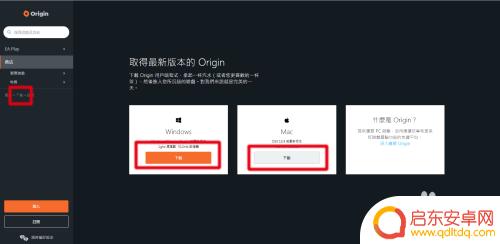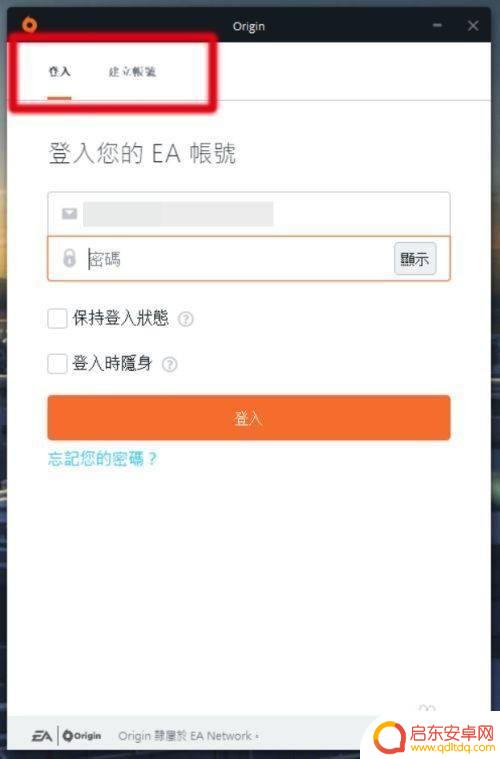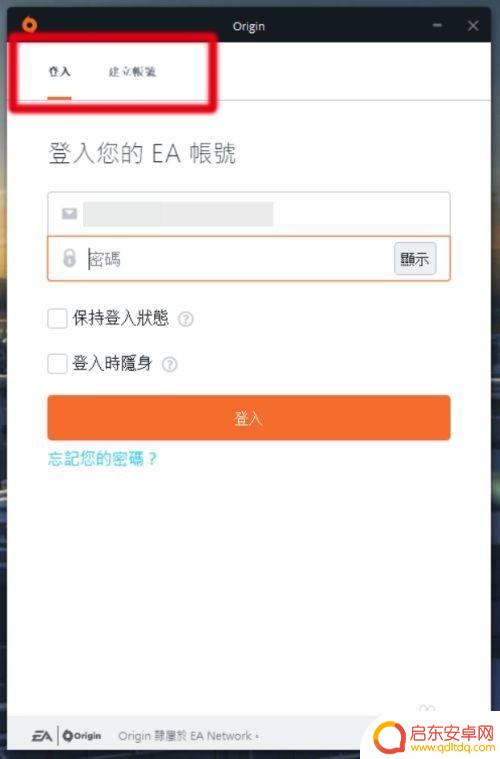steam大橘子 如何在steam上启动origin游戏
随着科技的进步和互联网的普及,电子游戏已经成为许多人生活中不可或缺的一部分,而对于游戏玩家来说,拥有多个游戏平台账号也是常见的事情。其中Steam和Origin作为两大知名游戏平台,拥有各自独特的游戏资源和社区。有时候我们可能会遇到一些问题,比如希望在Steam上启动Origin游戏。要如何在Steam上启动Origin游戏呢?下面我们将一起来探讨这个问题。
如何在steam上启动origin游戏
步骤如下:
1.启动你的origin客户端,登陆后点击左上角的origin图标选择应用程序设置,如下图所示
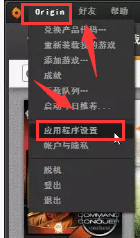
2.进入应用程序设置,点击高级选项卡。记下origin客户端的安装目录和游戏安装目录,如下图所示
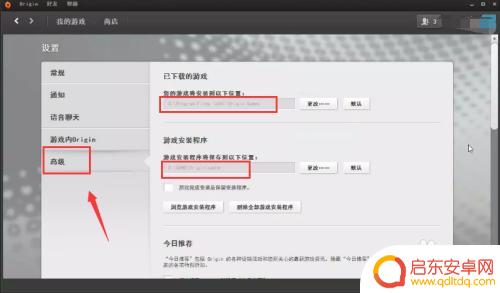
3.启动steam客户端,登陆后点击左上角的图标,如下图所示
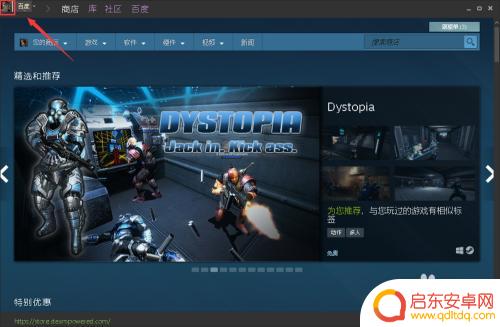
4.在弹出菜单下点击添加非STEAM游戏,如下图所示
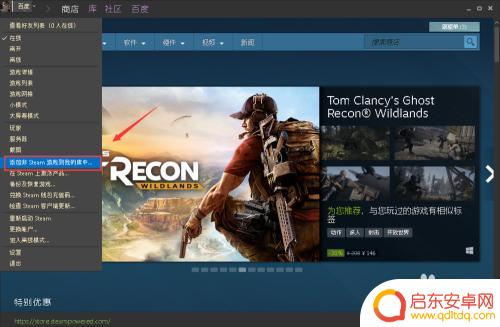
5.勾选一个你要使用steam启动的游戏,点击添加所选程序,如下图所示
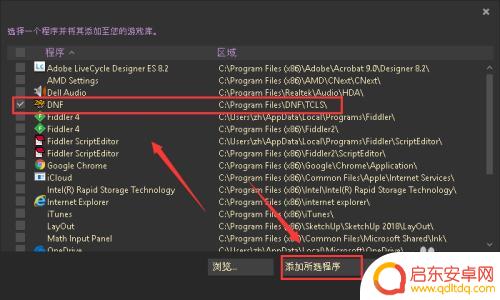
6.进入origin客户端的文件夹,按住shift后鼠标右键单击ORIGIN客户端运行程序。选择复制程序路径,或者你直接程序属性复制程序路径也可以,如下图所示
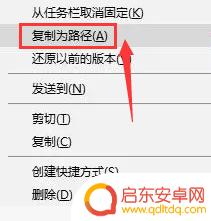
7.在STEAM游戏列表中添加的ORIGIN游戏,右键点击游戏选择属性。在属性面板的目标打一个空格后粘贴复制的的ORIGIN客户端程序路径,如下图所示
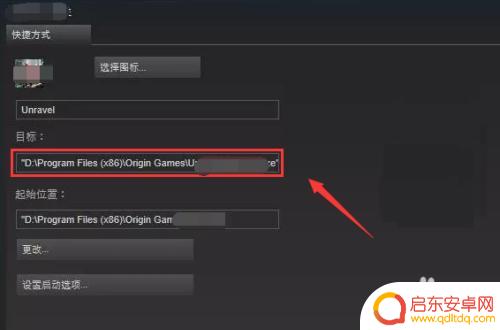
8.设置完成,你就可以用steam启动你的origin游戏了,如下图所示
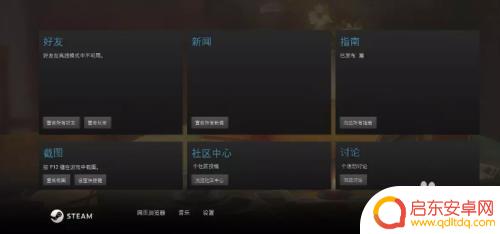
以上是对Steam大橘子的详细介绍,如果可以帮助到更多朋友,这将是本站持续提供精彩游戏内容更新的动力!
相关攻略
-
steam与橘子 steam和origin如何绑定游戏
Steam和橘子Steam是两个广受玩家喜爱的游戏平台,而绑定游戏是玩家们常常需要面对的问题之一,在玩家购买游戏后,想要在不同平台上进行游玩或享受更多优惠时,就需要将游戏绑定到...
-
战地1steam和origin怎么联机 战地1橘子和steam可以互通吗
战地1是一款备受玩家喜爱的战争题材游戏,而Steam和Origin则是常见的游戏平台,许多玩家对于如何在这两个平台上实现联机游戏产生了疑问,尤其是关于战地1在Steam和Ori...
-
橘子如何与steam绑定 怎么在橘子平台上绑定Steam账号
在游戏世界中,Steam平台作为全球最大的数字发行平台之一,汇集了各类优秀游戏资源,而为了让玩家能够更便捷地享受到这些游戏,橘子平台与Steam的绑定功能应运而生。通过将橘子平...
-
如何看steam绑定橘子平台 Steam绑定橘子账号的方法有哪些
Steam绑定橘子平台,是许多游戏玩家关注的话题,作为一个流行的游戏平台,Steam为玩家提供了丰富的游戏资源和社交互动的机会。而橘子平台作为国内...
-
橘子绑定steam账号 橘子绑定steam账号教程
橘子绑定Steam账号是一项方便的功能,它使得游戏爱好者能够更轻松地管理并享受自己的游戏体验,通过绑定Steam账号,橘子用户可以在橘子平台上直接购买和下载各类游戏,无需再跳转...
-
逃出生天游戏steam多少钱(逃出生天steam价格)
今天本站给各位分享关于逃出生天游戏steam多少钱的相关内容,如果能正好解决你现在面临的问题,别忘了关注本站!1逃出生天steam多少钱逃出生天是origin橘子的,不是stea...
-
绝区零怎么把人卸下来 绝地求生零上阵角色怎样更换
在绝地求生中,如何快速卸下敌人的装备以及更换角色成为了玩家们在游戏中不可或缺的技能之一,绝地求生中的绝区零让玩家们在激烈的战斗中需要灵活应对,不仅需要有敏捷的操作和准确的枪法,...
-
皇上吉祥2怎么更换背景图 皇帝成长计划2如何更换场景
皇上吉祥2和皇帝成长计划2是两款备受玩家喜爱的手机游戏,玩家们在游戏中可以扮演皇帝、皇上等角色体验不同的王朝生活,有时候玩家可能会觉得游戏中的背景图或场景已经审美疲劳,想要更换...
-
青云诀如何删除角色 倩女幽魂手游删除角色教程
在玩倩女幽魂手游时,有时候我们可能需要删除一些角色来释放空间或者重新开始游戏,青云诀是一个非常实用的方法,可以帮助玩家快速删除角色。在本教程中,我们将详细介绍如何使用青云诀来删...
-
金铲铲之战怎么运营详细讲解 《金铲铲之战》福星运营策略
金铲铲之战是一款备受玩家喜爱的游戏,它的成功离不开精心设计的福星运营策略,在游戏中玩家可以通过收集金币和升级角色来不断挑战更高难度的关卡,获得更多的奖励。福星运营策略则是通过不...